CUM SA CREAM UN USB STICK MULTI-BOOTABIL CU WINDOWS 7 SI WINDOWS XP
RO-ELF :: Tutoriale :: Tutoriale Windows
Pagina 1 din 1
 CUM SA CREAM UN USB STICK MULTI-BOOTABIL CU WINDOWS 7 SI WINDOWS XP
CUM SA CREAM UN USB STICK MULTI-BOOTABIL CU WINDOWS 7 SI WINDOWS XP
In ultima vreme, numarul utilizatorilor care prefera sa (re)instaleze sistemul de operare preferat de pe un USB-stick bootabil a crescut foarte mult, in primul rand pentru ca a crescut si numarul utilizatorilor de netbook-uri/mini-laptopuri (acestea nu sunt prevazute cu unitate CD/DVD-ROM, in schimb au cel putin un port USB), dar mai ales datorita faptului ca instalarea se face mult mai rapid decat de pe CD sau DVD. In plus un USB-stick ocupa mai putin spatiu si este mult mai simplu de transportat, mai rezistent si poate fi oricand refolosit.
Pentru utilizatorii care sunt fani atat Windows XP cat si Windows 7, sau care nu s-au hotarat inca sa renunte complet la un OS in favoarea celuilalt (si viceversa ), solutia cea mai potrivita ar fi crearea unui USB stick multi-bootabil care sa contina fisierele de instalare ale ambelor sisteme (celor care doresc sa creeze un usb-stick bootabil doar cu XP sau doar cu Windows 7 le recomandam sa mearga aici sau aici). De asemenea, pot fi alese si urmatoarele combinatii: XP-Vista, 2000-Vista, 2000-7.
), solutia cea mai potrivita ar fi crearea unui USB stick multi-bootabil care sa contina fisierele de instalare ale ambelor sisteme (celor care doresc sa creeze un usb-stick bootabil doar cu XP sau doar cu Windows 7 le recomandam sa mearga aici sau aici). De asemenea, pot fi alese si urmatoarele combinatii: XP-Vista, 2000-Vista, 2000-7.
Cum putem crea un USB-stick multibootabil Windows XP-Windows 7?
Pentru a crea un usb-stick multibootabil XP/7 veti avea nevoie de:
un USB stick de minim 4 GB formatat FAT32 (daca Vista sau 7 sunt de 64 biti folositi un stick de 8 GB)
WinSetupFromUSB
WinSetupFromUSB este o aplicatie gratuita care nu necesita instalare (portabila) si care permite utilizatorilor crearea unui USB-stick bootabil care sa contina doua sisteme de operare Windows diferite (in cazul de fata Windows XP si Windows Vista). In plus, pe stick-ul multibootabil creat pot fi adaugate (in functie de preferinte) si UBCD (Ultimate Boot CD – suita de software-uri pentru diagnosticarea si repararea problemelor de bootare sau ale hdd-urilor), BartPE (o varianta light a Windows XP 32-bit) sau diverse variante de sisteme de operare Linux.
winsetupfromusb
Cum se foloseste WinSetupFromUSB?
rulati aplicatia si asigurati-va ca a detectat corect USB stickul
in cazul in care stickul este formatat deja FAT32 si are suficient spatiu liber pentru ambele sisteme de operare, treceti la pasul urmator; daca stickul nu are suficient spatiu pentru fisierele de instalare Windows sau nu este formatat FAT32, folositi una dintre optiunile Bootice sau RNPrepUSB (integrate in WinSetupFromUSB) pentru a pregati stick-ul pentru pasul urmator
format-usb
bifati Windows 2000/XP/2003 Setup si Windows Vista/7/Server 2008 Setup/PE/RecoveryISO si navigati pe rand catre folderele care contin fisierele de instalare pentru Windows XP si fisierele de instalare pentru Windows 7 (daca dispuneti de imaginile de instalare ale celor doua sisteme Windows, puteti sa le montati pe DVD-ROMuri virtuale (recomandam Virtual Clone Drive), sau puteti extrage continutul acestora (in foldere diferite) folosind winrar sau 7-zip); optional, puteti alege sa bifati si una dintre celelalte trei optiuni, dar numai daca aveti tool-urile sau sistemele respective si, mai ales, daca stiti cum sau cu ce se mananca acestea.
multiboot-usb-stick
dati click pe GO si inarmati-va cu ceva rabdare pentru ca e foarte posibil ca procesul de creare a USB stick-ului multi-bootabil sa dureze ~ o ora. Insa asteptarea merita, pentru ca la finalul acesteia veti avea in dotare un stick USB multi-bootabil Windows XP/Windows 7 pe care veti putea sa il folositi pentru a instala respectivele sisteme de operare pe oricate computere doriti (cu conditia ca acestea sa suporte bootarea de pe USB).
Pentru utilizatorii care sunt fani atat Windows XP cat si Windows 7, sau care nu s-au hotarat inca sa renunte complet la un OS in favoarea celuilalt (si viceversa
Cum putem crea un USB-stick multibootabil Windows XP-Windows 7?
Pentru a crea un usb-stick multibootabil XP/7 veti avea nevoie de:
un USB stick de minim 4 GB formatat FAT32 (daca Vista sau 7 sunt de 64 biti folositi un stick de 8 GB)
WinSetupFromUSB
WinSetupFromUSB este o aplicatie gratuita care nu necesita instalare (portabila) si care permite utilizatorilor crearea unui USB-stick bootabil care sa contina doua sisteme de operare Windows diferite (in cazul de fata Windows XP si Windows Vista). In plus, pe stick-ul multibootabil creat pot fi adaugate (in functie de preferinte) si UBCD (Ultimate Boot CD – suita de software-uri pentru diagnosticarea si repararea problemelor de bootare sau ale hdd-urilor), BartPE (o varianta light a Windows XP 32-bit) sau diverse variante de sisteme de operare Linux.
winsetupfromusb
Cum se foloseste WinSetupFromUSB?
rulati aplicatia si asigurati-va ca a detectat corect USB stickul
in cazul in care stickul este formatat deja FAT32 si are suficient spatiu liber pentru ambele sisteme de operare, treceti la pasul urmator; daca stickul nu are suficient spatiu pentru fisierele de instalare Windows sau nu este formatat FAT32, folositi una dintre optiunile Bootice sau RNPrepUSB (integrate in WinSetupFromUSB) pentru a pregati stick-ul pentru pasul urmator
format-usb
bifati Windows 2000/XP/2003 Setup si Windows Vista/7/Server 2008 Setup/PE/RecoveryISO si navigati pe rand catre folderele care contin fisierele de instalare pentru Windows XP si fisierele de instalare pentru Windows 7 (daca dispuneti de imaginile de instalare ale celor doua sisteme Windows, puteti sa le montati pe DVD-ROMuri virtuale (recomandam Virtual Clone Drive), sau puteti extrage continutul acestora (in foldere diferite) folosind winrar sau 7-zip); optional, puteti alege sa bifati si una dintre celelalte trei optiuni, dar numai daca aveti tool-urile sau sistemele respective si, mai ales, daca stiti cum sau cu ce se mananca acestea.
multiboot-usb-stick
dati click pe GO si inarmati-va cu ceva rabdare pentru ca e foarte posibil ca procesul de creare a USB stick-ului multi-bootabil sa dureze ~ o ora. Insa asteptarea merita, pentru ca la finalul acesteia veti avea in dotare un stick USB multi-bootabil Windows XP/Windows 7 pe care veti putea sa il folositi pentru a instala respectivele sisteme de operare pe oricate computere doriti (cu conditia ca acestea sa suporte bootarea de pe USB).

Sniper32- Moderator

- Mesaje : 2050
Data de inscriere : 27/12/2011
Varsta : 35
Localizare : Baia Mare
 Subiecte similare
Subiecte similare» CUM SA CREAM UN USB STICK MULTI-BOOTABIL CU WINDOWS 7 SI WINDOWS XP
» CUM FAC UN USB STICK BOOTABIL CU WINDOWS 7 [INSTALARE WINDOWS 7 DE PE USB STICK]
» CUM PUTEM CREA UN USB-STICK BOOTABIL CU WINDOWS 8
» CREAZA USB STICK BOOTABIL CU IMAGINEA DE INSTALARE A CENTOS/REDHAT 5.X (ISO2USB)
» CREAZA USB STICK BOOTABIL CU IMAGINEA DE INSTALARE A CENTOS/REDHAT 5.X (ISO2USB)
» CUM FAC UN USB STICK BOOTABIL CU WINDOWS 7 [INSTALARE WINDOWS 7 DE PE USB STICK]
» CUM PUTEM CREA UN USB-STICK BOOTABIL CU WINDOWS 8
» CREAZA USB STICK BOOTABIL CU IMAGINEA DE INSTALARE A CENTOS/REDHAT 5.X (ISO2USB)
» CREAZA USB STICK BOOTABIL CU IMAGINEA DE INSTALARE A CENTOS/REDHAT 5.X (ISO2USB)
RO-ELF :: Tutoriale :: Tutoriale Windows
Pagina 1 din 1
Permisiunile acestui forum:
Nu puteti raspunde la subiectele acestui forum


 Acasa
Acasa Muzica City
Muzica City WOW-2011
WOW-2011 ASASINI-SRV.TK
ASASINI-SRV.TK Friend STEAM
Friend STEAM










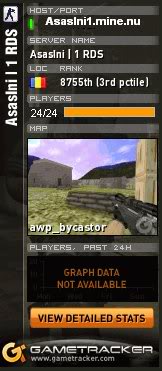



» 1.24.1.2 DRWEBBER TUNDRA 64 BIT
» 1.24.1.2 Japonomat Tundra
» Problemă la pornirea World Editor
» https://archive.org/details/warcraft-iii-cd
» Ținta automată a lui Vanga
» monopoly plus
» True Server Reticle - Direct Download
» RATING 4.6 1006 USER VOTES Better Reticle Size (RDDT Warpack)